Anuncio
Todos aman Gmail, ¿verdad? Es uno de los mejores servicios de correo electrónico, es completamente gratuito y funciona como un sueño. Pero se sorprenderá de la poca cantidad de funciones de Gmail que realmente está utilizando.
El viejo y bueno Gmail tiene algunas nuevas características interesantes recientemente ¿Qué hay de nuevo en Good Old Gmail? 5 características que debe consultarEs posible que se haya perdido algunas funciones nuevas que Gmail ha agregado gradualmente durante el año pasado. Así que echemos un vistazo a lo que merece nuestra atención. Lee mas , pero eso es solo la punta del iceberg. Varias cosas interesantes en Gmail han existido durante mucho tiempo sin que nadie se moleste en usarlas. Cambiemos eso hoy.
Silenciar correos electrónicos grupales para detener las distracciones
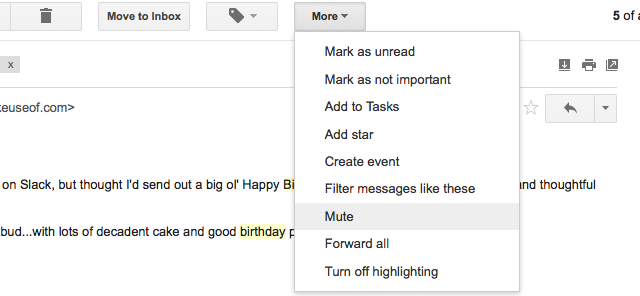
Todos hemos estado allí. Se envía un correo electrónico de todo el grupo y todos siguen presionando "Responder a todos", lo que provoca un ping constante en su bandeja de entrada. Necesitas
lidiar con distracciones tecnológicas basadas en notificaciones Cómo desactivar las notificaciones tecnológicas de distracción casi en cualquier lugarEn estos días, estamos constantemente bombardeados con actualizaciones por correo electrónico, alertas del sistema y textos molestos de vecinos hipotéticos llamados Brad sobre cómo consiguió que su mascota chinchilla se atascara en el respiradero de la secadora nuevamente. Pero por alguna razón, ... Lee mas , y Gmail tiene algo de ayuda.Cuando desee leer estos correos electrónicos más tarde, pero no ser molestado por el constante intercambio, puede silenciar un hilo de correo electrónico. Simplemente abra el mensaje, haga clic en "Más"En la barra superior y seleccione"Mudo“. Es tan simple como eso.
Ahora recibirá cada actualización de mensaje en esta conversación, pero no hay notificaciones al respecto. Ah, paz mental.
Haga clic con el botón derecho en Correo electrónico para archivar, eliminar o marcar como leído
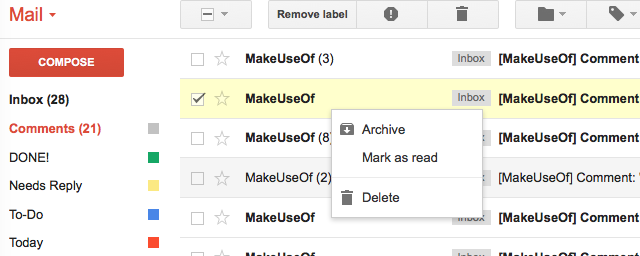
Su bandeja de entrada puede ser abrumadora muy rápidamente. Todo gurú de la productividad aconseja ordenar sus correos electrónicos Aquí está la solución de clasificación de correo electrónico más decisiva que necesitaráUna solución de clasificación simple asegurará que siempre esté al tanto de sus mensajes de correo electrónico. Solo necesita cuatro etiquetas o carpetas para administrar su bandeja de entrada y reducir el estrés de su correo electrónico. Lee mas para administrarlos y llegar a la legendaria bandeja de entrada cero. Cuando está ordenando rápidamente, debe poder eliminar, archivar o marcar un correo electrónico no leído como leído.
Deberá habilitar el botón "Marcar como leído" en Gmail Labs. Habilítelo haciendo clic Diente > Configuraciones > Laboratorios > Marcar como botón de lectura > Habilitar > Guardar cambios.
En Gmail, es tedioso seleccionar constantemente un correo electrónico y luego mover el mouse a los botones hacia arriba para estas acciones. Pero no necesitas hacer eso. El humilde clic derecho tiene estas tres acciones listas. ¡Comience a acostumbrarse a esto, clasificará sus correos electrónicos el doble de rápido que antes!
¡Gmail tiene un panel de vista previa!
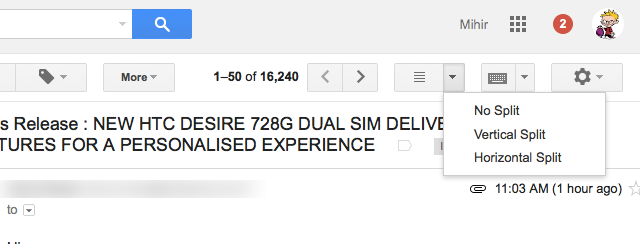
Sería más rico que Zuckerberg si tuviera un centavo por cada vez que alguien dijera: "Me gusta cómo Outlook muestra la lista de correo electrónico y abre el correo electrónico cliqueado en un panel. No me gusta cambiar de un lado a otro ". Sí, ese panel de lectura hace que sea fácil explosión a través de correos electrónicos en Microsoft Outlook Cómo acelerar tus correos electrónicos en Microsoft OutlookNo permita que sus correos electrónicos monopolicen su día, use estos consejos de Outlook para recuperar el control de su Bandeja de entrada. Lee mas , ¡pero también está en Gmail!
Habilítelo a través de Gmail Labs haciendo clic en Diente > Configuraciones > Laboratorios > Panel de vista previa > Habilitar > Guardar cambios.
En la vista de la bandeja de entrada principal, encontrará un ícono de cuatro líneas junto al engranaje de Configuración en la esquina superior derecha. Haga clic en la flecha desplegable y elija entre "Sin división" (sin vista previa), "División vertical" (lista de correo electrónico a la izquierda, vista previa a la derecha) o "División horizontal" (lista de correo electrónico arriba, vista previa en la parte inferior )
Marcar correos electrónicos y búsquedas con enlaces rápidos
Nunca entenderé por qué Quick Links no es más popular. Saikat ya habló de ello en el Las 10 funciones de Gmail más infrautilizadas Ahorre tiempo con 10 funciones de Google infrautilizadasLas herramientas y servicios de Google hacen todo por nosotros. Pero hay muchas características que se subutilizan. Ahorre unos segundos y haga más con las herramientas de Google que usa todos los días. Lee mas , pero vale la pena mencionarlo de nuevo.
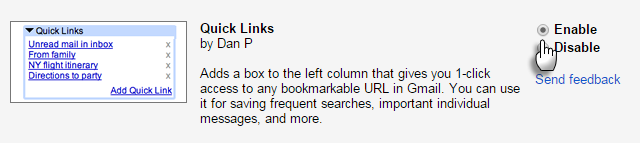
Habilítelo a través de Gmail Labs haciendo clic en Diente > Configuraciones > Laboratorios > enlaces rápidos > Habilitar > Guardar cambios. Es una extensión simple de Gmail Labs que se encuentra en su barra lateral. ¿Qué hace?
Bueno, por un lado, puede guardar cualquier correo electrónico con esto. Cuando tenga un correo electrónico abierto, simplemente haga clic en el botón "Agregar enlace rápido", asígnele un nombre único y guárdelo. La próxima vez que haga clic en ese enlace, volverá a ese correo electrónico.
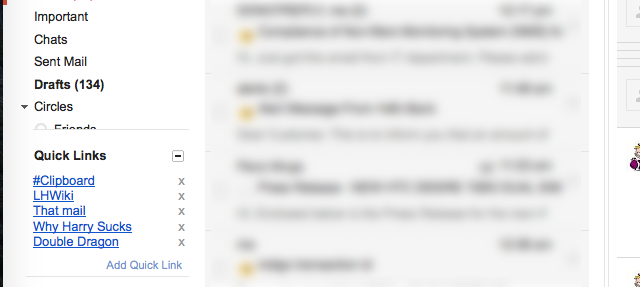
Del mismo modo, si ha buscado una consulta en particular, puede marcar esa página de resultados de búsqueda a través del mismo proceso.
Solo tenga en cuenta que no puede agregar enlaces rápidos si tiene activado el Panel de vista previa, por lo tanto, desactive el panel cuando necesite agregar un enlace rápido.
Truco de URL para cambiar cuentas de usuario
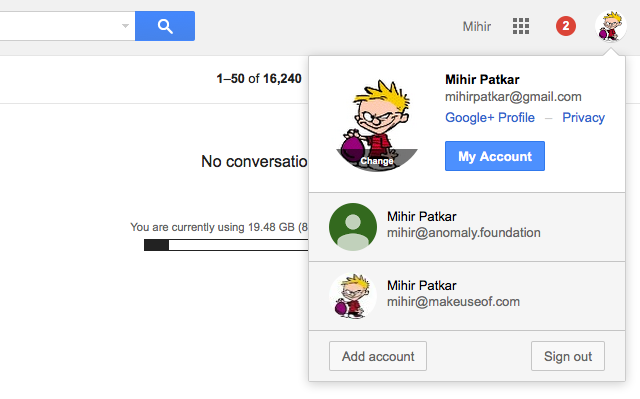
Si tiene más de una cuenta de Gmail, puede iniciar sesión en varias cuentas de usuario 4 formas de administrar simultáneamente varias cuentas de GmailMuchos de nosotros tenemos múltiples cuentas de Gmail para separar el correo electrónico privado del trabajo y los proyectos. Sin embargo, la vida rara vez es lineal y a menudo nos encontramos yendo y viniendo entre diferentes cuentas. Cómo... Lee mas ahora. Siempre que desee cambiar, haga clic en su avatar en la esquina superior derecha y elija la otra cuenta. Es simple, pero si amas Atajos de teclado de Gmail Los atajos de teclado de Gmail más útiles que todos deberían saberLa forma más fácil de aumentar su productividad en Gmail es comenzar a usar métodos abreviados de teclado para tareas comunes. Lee mas , luego hay un truco para usar con el teclado.
Vaya a la URL y cambie entre "0", "1", "2" para cambiar a la cuenta que desea. Así por ejemplo:
Cuenta 1: https://mail.google.com/mail/u/0/#inbox
Cuenta 2: https://mail.google.com/mail/u/1/#inbox
Cuenta 3: https://mail.google.com/mail/u/2/#inbox
Rápido y fácil, ¿verdad?
Habilitar indicadores de nivel personal
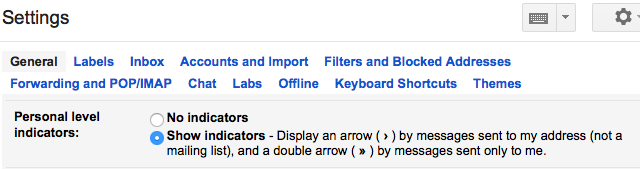
Usted puede encuentre la dirección de correo electrónico real de cualquier persona con Gmail Cómo encontrar la dirección de correo electrónico real de alguien con Gmail¿Necesita enviar un correo electrónico a alguien pero no tiene su dirección? Aquí hay un poco de sentido común para encontrar soluciones que lo ayudarán a descubrir las verdaderas direcciones de correo electrónico de la mayoría de las personas. Lee mas , pero eso también te deja abierto a recibir correos electrónicos no solicitados. Los indicadores de nivel personal son una excelente manera de encontrar correos electrónicos que merecen su atención. Puedes habilitarlo en Diente > Configuraciones > General > Mostrar indicadores de nivel personal.
Con eso, una flecha doble (>>) indica correos electrónicos enviados solo a usted, y una flecha simple (>) indica correos electrónicos enviados a su dirección de correo electrónico y no a una lista de correo. Una buena manera de diferenciarse, ¿verdad?
Cerrar sesión de forma remota para mantenerse a salvo
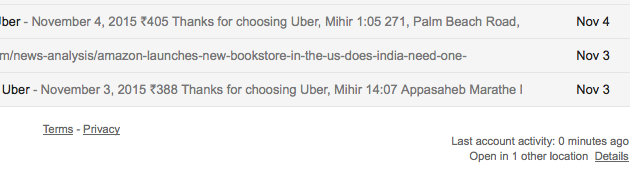
¿Estás seguro de que te acordaste de cerrar sesión en Gmail desde la computadora de tu oficina hoy? ¿Podría su amigo acceder a su Gmail cuando le prestó su computadora portátil? La manera fácil de mantenerse a salvo es cerrar sesión en otras sesiones de forma remota; después de todo, lo que está utilizando es importante, ¿verdad?
Desplácese hasta el final de su bandeja de entrada y encontrará Última actividad de la cuenta: hace x minutos. Hacer clic Detalles bajo ello.
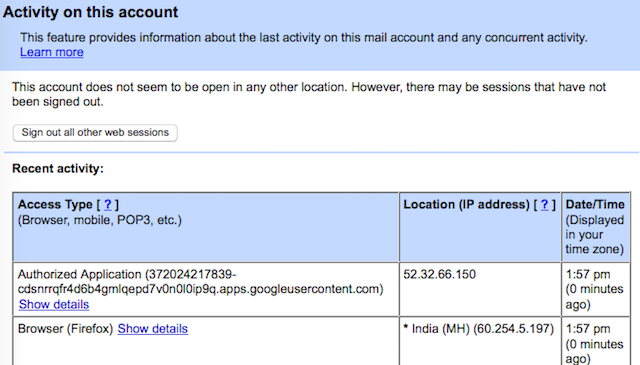
Una ventana emergente le mostrará todas las otras computadoras y lugares con los que ha iniciado sesión en Gmail. Con un solo clic, puede cerrar sesión en todos ellos. La próxima vez que alguien quiera usar su correo electrónico allí, se le pedirá al usuario una contraseña.
Verificar correos electrónicos de grandes servicios
A menudo se te advierte de PayPal y otros estafadores dirigidos a su bandeja de entrada Cómo los estafadores apuntan a su cuenta PayPal y cómo nunca caer en ellaPayPal es una de las cuentas más importantes que tiene en línea. No me malinterpretes, no soy un gran fanático de PayPal, pero cuando se trata de tu dinero, no quieres jugar. Mientras... Lee mas , pero también usa esos servicios regularmente. Entonces, ¿cómo sabes que un correo electrónico es auténtico? Otro clásico de Labs, Verified Senders, se asegurará de que recibas correos electrónicos de los servicios adecuados y no de los estafadores.
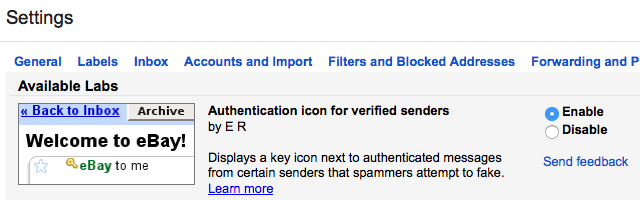
Habilítelo a través de Gmail Labs haciendo clic en Diente > Configuraciones > Laboratorios > Icono de autenticación para remitentes verificados > Habilitar > Guardar cambios.
Ahora, cada vez que reciba un correo electrónico de un servicio adecuado, verá un pequeño icono de llave para indicar que es auténtico. De esta manera, estás protegido; si no ve ese icono, juegue con seguridad y no descargue nada de ese correo electrónico ni responda con información importante o segura.
Cambia lo que ves en la barra lateral
¿Desea ver "Bandeja de entrada" e "Importante", pero no quiere ver "Chats" o "Enviados" en la barra lateral izquierda de Gmail? Sí, eso es bastante factible!
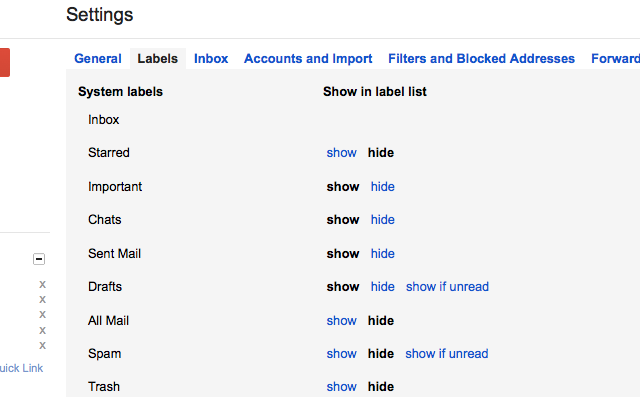
Ir Configuraciones > Etiquetas y verá una lista de etiquetas del sistema. ¡Haga clic en "mostrar" u "ocultar" en cualquier opción según lo que quiera ver y lo que quiera ocultar! Es simple y reduce el desorden en su barra lateral.
¡También puede hacerlo con Categorías, Círculos y Etiquetas generales de Gmail!
¿Cuántos usas?
Entonces, esa es nuestra lista de nueve funciones geniales de Gmail que la mayoría de las personas desconocen. ¿Cuántos de estos usas regularmente?
Y sí, ¡ayúdanos a completar el número 10 en esta lista con una función no utilizada que no se menciona aquí, pero que juras!
Mihir Patkar escribe sobre tecnología y productividad cuando no está atrapado viendo repeticiones.